În acest articol, suntem foarte, foarte repede eliminați duplicat sau o înregistrare unică din listă, după cum doriți, sorta lista, de asemenea, pentru a vă asigura că lista de înregistrări unice pot fi actualizate rapid în cazul în care apar în lista principală a modificărilor.
Super-rapid mod de a elimina înregistrările duplicat
Dacă aveți nevoie doar pentru a elimina rapid duplicate dintr-o listă sau o anumită coloană din tabel, atunci se poate face foarte simplu.
Este suficient să:
a) pentru a formata o gamă ca un tabel. Selectați intervalul, selectați contribuția „Home“ „Stiluri,“ grup „format ca și tabelul“ și stilul dorit al mesei, echipa de jos, în cazul în care vă puteți crea propria versiune
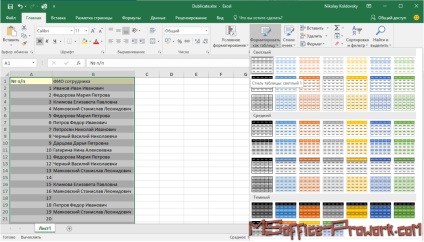
Gama cu înregistrările duble
b) pentru a elimina duplicatele cu comanda „Delete duplicate“ în „Tools“ de pe tab-ul suplimentar „design“, care va apărea după conversia în intervalul de masă
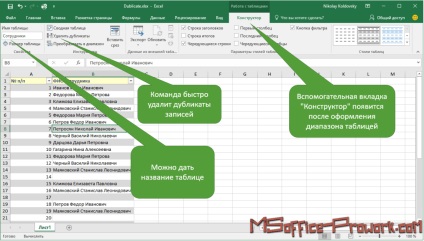
Echipe mai Vlatko Designer
caseta de dialog pentru a elimina duplicatele este extrem de simplu.
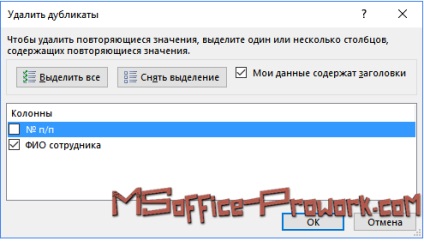
caseta de dialog pentru a elimina duplicatele
După îndepărtarea duplicate, în cazul în care lista au fost linii goale, ele pot fi îndepărtate cu un filtru. Toate intervalele care sunt formatate ca un tabel în antet au capacitatea de a filtra valorile.
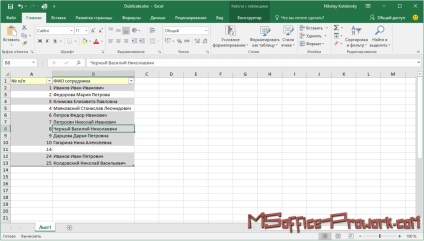
Eliminați rezultate duplicate
Pentru filtrare, precum și sortarea listei este suficientă pentru a utiliza meniul vertical în antetul coloanei dorite.
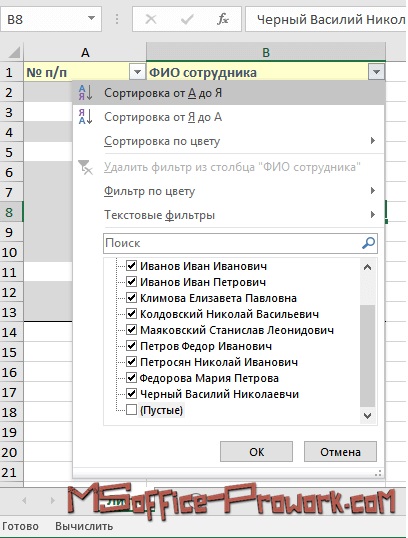
Fereastra pentru a filtra și sorta datele
Rezultatul acestei lucrări:
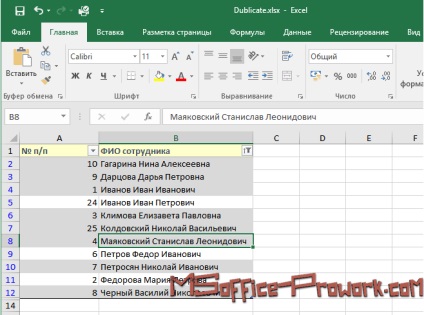
Rezultatul final al primei metode
Această metodă este adecvată în cazul în care aveți nevoie pentru a elimina rapid duplicat înregistrări într-o foaie de lucru Excel, și modificarea în sine, pentru a captura gama originală. În cazul în care intervalul de sursă este actualizată de fiecare dată când efectuează acțiuni similare, nu este cel mai bun mod de a scăpa de duplicat și de aici vin în ajutorul a doua metodă de eliminare a duplicatelor într-o foaie de lucru Excel.
Scoaterea duplicat folosind interogare (Query putere)
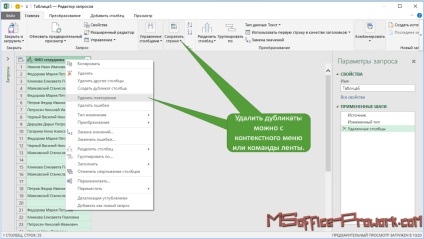
Cu filtru, puteți ascunde liniile goale (acestea sunt etichetate ca fiind „nul“), și un fel de, dacă este necesar, valoarea selectată, și apoi selectați „Închidere și încărcare / descărcare, și aproape de ...“
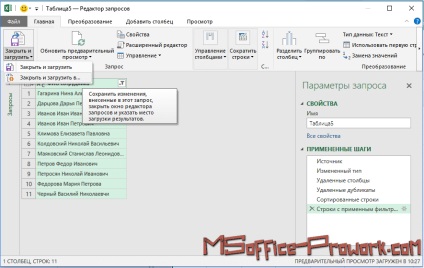
Alegerea celei de a doua opțiune vă permite să alegeți locul în care pentru a încărca lista modificată, prima echipa va face acest lucru pe o foaie nouă.
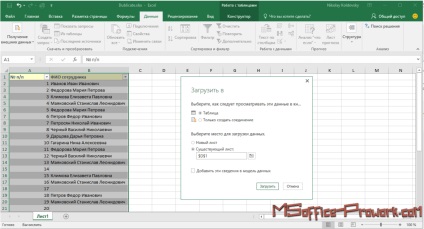
Alegerea unui loc pentru o listă de mânere
Când specificați un interval, pur și simplu desemnează prima celulă, în acest caz, celula D1.
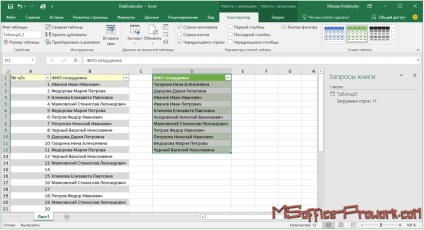
Rezultatul final al procesului în torogo
Avantajul metodei elimina duplicate folosind Solicitare de alimentare, aceasta nu este numai faptul că intervalul original rămâne intact, dar faptul că prin adăugarea de noi intrări în intervalul inițial, acestea vor apărea în tratate în mod natural, în cazul în care aceste înregistrări sunt unice. Pentru a actualiza lista de procesat, aveți nevoie pentru a aduce un meniu contextual pe ea și selectați „Refresh“ sau apăsați „Actualizare“ din interfața panglică.